Bei Google Home handelt es sich um eine Reihe intelligenter Lautsprecher und Displays, die Sprachbefehle verwenden, um mit Benutzern zu interagieren. Google Home-Geräte verwenden einen virtuellen Assistenten namens Google Assistant, um die Sprachbefehle zu verstehen. In Google Home-Geräten sind integrierte Musikdienste und Musikdienste von Drittanbietern integriert, mit denen Sie Musik hören und andere Wiedergaben steuern können. Zu diesen Musikdiensten gehört Spotify Das ist eine großartige Musik-Streaming-Plattform.
Spotify hat Millionen von Benutzern und kann Spiel & Sport Spotify Musik auf Google Home. Verknüpfen Sie einfach Google Home mit dem Spotify App und verwenden Sie Sprachbefehle zum Spielen Spotify auf Google Home. In diesem Artikel erfahren Sie umfassend, wie Sie spielen können Spotify Songs auf Google Home-Geräten. Im dritten Teil des Artikels erhalten Sie außerdem Bonusinformationen darüber, wie Sie spielen können Spotify Musik auf Google Home mit Google Play.
Artikelinhalt Teil 1. Über Google Home sprechen und SpotifyTeil 2. Wie verbinde ich mich und spiele Spotify Musik auf Google Home?Teil 3. Wie bekomme ich meine Spotify Playlist bei Google Play?Teil 4. Zusammenfassung
Google-Startseite heißt heute Google Nest und ist ein von Google entwickelter intelligenter Lautsprecher und Display. Dieses Gerät verwendet den Google-Assistenten, um den Sprachbefehl zu aktivieren. Es verfügt sowohl über integrierte Dienste als auch über Dienste von Drittanbietern, mit denen Sie per Sprachbefehl Musik hören, Videos und Fotos abspielen können. Google Home kann Smart-Home-Geräte auch über Sprachbefehle steuern. Das erste Google Home-Gerät wurde 2016 in den USA veröffentlicht, verbreitete sich jedoch 2017 im Rest der Welt. Seit 2017 wurde das Gerät um zusätzliche Funktionen erweitert, beispielsweise kann es die Stimmen von sechs Personen unterscheiden.
Mit den Lautsprechern und Displays von Google Home können Sie mehrere Musikdienste mit Sprachbefehlen steuern. Einige der Musikdienste sind: Apple Music, iTunes und Spotify. Spotify ist eine Musik-Streaming-Plattform mit Millionen von Nutzern. Sie können nicht herunterladen Spotify Musik, weil sie DRM-geschützt ist. Allerdings Premium-Inhaber Spotify Konten können Musik herunterladen, diese wird jedoch als Cache-Datei gespeichert. Daher können Sie die heruntergeladene Musik nur mit anhören Spotify App.
Mit einem einfachen Sprachbefehl können Sie spielen Spotify Musik auf Google Home. Aber zuerst muss man verlinken Spotify zu den Lautsprechern und Displays von Google Home. Beide Spotify Premium- und Free-Nutzer können Google Home-Geräte per Sprachbefehl steuern. Sie können es ganz einfach per Sprachbefehl bitten, Ihre besten Songs, Playlists, Alben und Interpreten abzuspielen. Der Sprachbefehl von Google Assistant kann auch die steuern Spotify App auf dem Android-Betriebssystem.
Ja, es ist möglich zu spielen Spotify Musik auf Google Home, aber wie verbindet man beides miteinander? Google-Geräte verwenden zum Abspielen Sprachbefehle Spotify Musik. Bevor Sie jedoch den Sprachbefehl verwenden können, müssen Sie die Verbindung manuell herstellen Spotify an Google Home-Lautsprecher und -Display. Andere Google Nest-Geräte können dies unterstützen Spotify. Diese sind; Google Home Max, Google Home Mini, Google Nest Audio, Google Nest Hub, Google Nest Mini und Google Nest Hub Max.
Google Home-Geräte können mit beiden funktionieren Spotify-Kostenlose und Premium-Konten. Aber es funktioniert besser mit Spotify's Premium-Konto. Dies liegt daran, dass in der Spotify Premium-Konto Der Sprachbefehl für Google Home gibt Ihnen eine konkrete Antwort. Zum Beispiel, wenn Sie verwenden Spotify Wenn Sie eine kostenlose Playlist anfordern und nach einer Playlist fragen, spielt Google Home die Playlist im Zufallsmodus ab. Oder wenn Sie nach einem Interpreten oder einem Album fragen, wird ein Sender mit Liedern abgespielt, die zu diesem Befehl gehören. Aber in Spotify Premium, Google Home gibt Ihnen perfekte Antworten.
Sie können jedoch nicht einfach etwas sagen und der Google-Assistent wird antworten. Es gibt bestimmte Wörter, mit denen Sie beginnen müssen. Sie müssen damit beginnen; „OK Google“, gefolgt vom Befehl. Die Befehle sind außerdem für jeden Musikdienstanbieter spezifisch. Sie müssen das Benutzerhandbuch lesen, um jeden Befehl zu verstehen, da die Befehle für Apple Music nicht mit denen für Apple Music identisch sind Spotify.
Schritt 1. Laden Sie die Google Home-App herunter und installieren Sie sie auf Ihrem Gerät.
Schritt 2. Navigieren Sie zur oberen linken Ecke und tippen Sie auf das „+“-Symbol. Es öffnet sich ein Dropdown-Menü, in dem Sie auf „Dienste hinzufügen“ tippen und dann „Musik“ auswählen. Und eine Liste der Musikanbieter wird angezeigt.
Schritt 3. Wählen Sie aus dieser Liste aus Spotify. Und tippen Sie auf „Konto verknüpfen“.
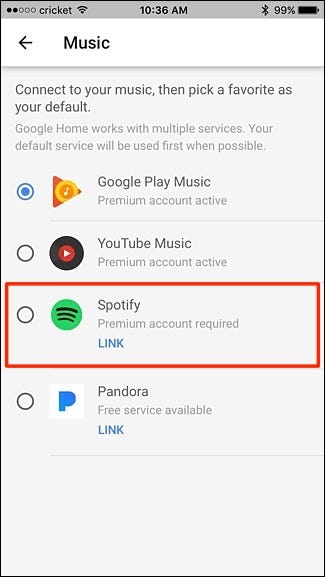
Schritt 4. Melden Sie sich jetzt bei Ihrem an Spotify Konto. Wenn Sie keine haben Spotify Wenn Sie ein Konto haben, können Sie ganz einfach eines erstellen, indem Sie sich anmelden. Tippen Sie anschließend auf „OK“, um den Vorgang abzuschließen.
Google Play Music ist ein Hub bzw. das Zentrum für neue Musikveröffentlichungen. Es ermöglicht Benutzern, bis zu fünfzigtausend Songs von ihrem Computer oder Gerät hochzuladen und sie jederzeit kostenlos zu streamen. Wenn Sie Google Play Music abonnieren, erhalten Sie kostenlosen Zugang zu YouTube Red. YouTube Red ist die beste Version von YouTube, da es Ihnen Zugriff auf verschiedene Arten von Musik bietet und werbefrei ist.
Spotify ist auch eine Musik-Streaming-Plattform mit Millionen von Nutzern. Viele Menschen befinden sich in einer schwierigen Situation, wenn sie sich zwischen Google Play und Google Play entscheiden müssen Spotify. Also versuchen sie, einen Weg zu finden, sich zu bewegen Spotify Musik zu Google Play. Das Problem liegt jedoch beim DRM-Schutz Spotify Wiedergabelisten, wodurch die Übertragung eingeschränkt wird. Daher müssen Sie zunächst den DRM-Schutz entfernen Spotify Erstellen Sie Wiedergabelisten mithilfe von Tools von Drittanbietern, bevor Sie sie auf Google Play übertragen. Dann können Sie spielen Spotify Musik auf Google Home-Geräten.
TuneSolo Spotify Spotify Musikkonverter ist die beste Anwendung, die den DRM-Schutz entfernt Spotify Wiedergabelisten, bevor Sie sie an Google Play übertragen. Diese Software bietet die besten Download- und Konvertierungsgeschwindigkeiten von etwa dem Fünffachen und liefert Ihnen eine qualitativ hochwertige Ausgabe. Es kann konvertieren Spotify Musik in verschiedene Formate wie MP3, WAV, FLAC und viele andere. Es verwaltet ID3-Tags und andere Metadateninformationen nach der Konvertierung. Und der Inhalt Ihres Spotify Musik geht während der Konvertierung verloren. Diese Anwendung ist mit mehreren Betriebssystemen kompatibel und für Anfänger benutzerfreundlich.
Schritt 1. Laden Sie die Anwendung herunter und installieren Sie sie auf Ihrem Computer. Sobald es installiert ist, öffnen Sie es.
Versuchen Sie es kostenlos Versuchen Sie es kostenlos
Schritt 2. Öffne dein Spotify App und melden Sie sich mit Ihrem Benutzernamen und Passwort bei Ihrem Konto an.
Schritt 3. Kopieren Sie die Links von und fügen Sie sie ein Spotify Playlists zum Programm hinzufügen. Oder ziehen Sie die Playlists per Drag & Drop in das Programm.

Schritt 4. Navigieren Sie zur oberen rechten Ecke und klicken Sie auf „Alle Dateien konvertieren in“. Eine Liste der Ausgabeformate wird angezeigt. Wählen Sie aus der Liste MP3 aus.

Schritt #5. Klicken Sie nun auf „Konvertieren“ und die Anwendung beginnt mit der Konvertierung aller Dateien Spotify Wiedergabelisten. Sobald die Konvertierung abgeschlossen ist, klicken Sie auf „Ausgabedatei anzeigen“, um alle Songs anzuzeigen. Kopieren Sie dann die Dateien und fügen Sie sie auf Ihrem Computer ein.

Nach dem Entfernen des DRM-Schutzes vom Spotify Wiedergabelisten verwenden TuneSolo, können Sie sie jetzt auf Google Play übertragen und auf Google Home abspielen. Gehen Sie dazu wie folgt vor.
Schritt 1. Starten Sie die Google Play-App und klicken Sie auf „Musik“, wo Sie „Meine Musik“ auswählen und sich mit Ihrem Google-Konto anmelden.
Schritt 2. Klicken Sie nun auf „Menü“ auf der linken Seite des Bildschirms. Wählen Sie dann „Jetzt anhören“, wo Sie „Musik hochladen“ auswählen.
Schritt 3. Öffnen Sie nun Ihren Musikmanager und melden Sie sich mit einem Google-Konto an. Klicken Sie auf das „Menü“-Symbol und wählen Sie „Songs auf Google Play hochladen“ und klicken Sie dann unten auf die Schaltfläche „Weiter“.
Schritt 4. Wählen Sie nun den Ordner auf Ihrer Festplatte aus, in dem Sie die Konvertierung gespeichert haben Spotify Wiedergabelisten. Der Musikmanager scannt die Datei und zeigt sie an Spotify Playlists verfügbar. Anschließend importieren Sie die Playlists in Google Play und spielen sie auf Google Home-Geräten ab.
Von oben sieht man, dass es möglich ist Spiel & Sport Spotify Musik auf Google Home Lautsprecher und Display. Aber zuerst muss man verlinken Spotify mit Google Home-Lautsprechern, bevor Sie den Sprachbefehl zum Abspielen verwenden Spotify Musik. Google Home-Geräte funktionieren mit beiden Spotify Premium und kostenlos, obwohl es besser damit funktioniert Spotify Premium-Konten. Sie können Google Play-Musik auch per Sprachbefehl auf Google Home abspielen. Mit Hilfe von Tools von Drittanbietern wie TuneSolo Spotify Musikkonverter, den Sie spielen können Spotify Musik auf Google Play.
Diese Anwendung entfernt den DRM-Schutz von Spotify Playlists erstellen und in ein beliebiges Format konvertieren. Sie können die kostenlose Testversion herunterladen oder gegen eine geringe Gebühr online kaufen. Die gekaufte Version verfügt über mehr Funktionen und lebenslange kostenlose Updates.
Home
Spotify Music Converter
Kann ich spielen Spotify Musik auf Google Home?
Kommentare(0)
antworten
1. Ihr Name
2. Ihre E-Mail
3. Ihre Bewertung
Copyright © 2025 TuneSolo Software Inc. Alle Rechte vorbehalten.
Hinterlassen Sie uns eine Nachricht
1. Ihr Name
2. Ihre E-Mail
3. Ihre Bewertung
Senden